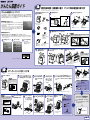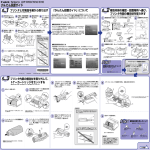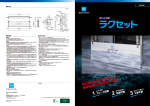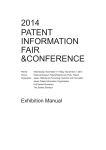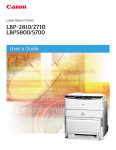Download かんたん設置ガイド
Transcript
かんたん設置ガイド 梱包内容の確認・設置場所に運び、プリンタ外部の梱包材を取り外す * 梱包材は予告なく位置・形状が変更されたり、追加や削除されることがあります。 「かんたん設置ガイド」について 1 梱包箱を開けて箱に入っている中 身を確認します。 2 Macintoshをお使いの場合、「Satera」アイコンをダブルクリックして、お使いのOSがMac OS X の場合は「OSX_START」アイコンを、お使いのOSがMac OS 8/9の場合は「OS8_9_START」 アイコンをダブルクリックするとメニュー画面が表示されます。お使いのOSと異なるアイコンをダブ ルクリックすると正常に動作しない場合があります。 取扱説明書CD-ROMに収められている取扱説明書を読むときは、次の手順を行ってください。 □ 保証書 ※取扱説明書は、PDF形式で収められています。PDF形式の取扱説明書を表示するには、Adobe Reader/Adobe Acrobat Readerが必要です。ご使 用のシステムにAdobe Reader/Adobe Acrobat Readerがインストールされていない場合は、アドビシステムズ社のホームページからダウンロー ドし、インストールしてください。 3 772.1 100 a b 給紙カセットをゆっくりと引き 出しますa。 図のように両手で持って、プリンタ 本体から取り外しますb。 □ 排紙トレイ □ フェライトコア ■取扱説明書を読むには 「LBP5400」を選択し、 「読む」をクリックします。 150 必ず、図に示すスペースを確保してください。 4 レーザビームプリンタ保証書 2 612 □ アース線 □ プリンタ本体 (給紙カセット、トナーカートリッジが 取り付けられています。) 本プリンタに付属の取扱説明書CD-ROMをコンピュータのCD-ROMドライブにセ ットすると、右のメニュー画面が表示されます。(ここでは、Windowsの画面を 例にしています。) ます。 100 637 □ 電源コード 100 1312 ■取扱説明書CD-ROMについて 給紙カセットを引き出します。 3 (mm) 「かんたん設置ガイド」には、本プリンタが使えるようになるまでの手順を紹介しています。ただし、注意事項や制限事項は 記載されていませんので、必ず本プリンタに付属の「取扱説明書CD-ROM」に収められている設置ガイド、ネットワークガイ ド/本編もあわせてお読みください。また、「かんたん設置ガイド」に記載されている各部の名称が不明な場合は、「取扱説 明書CD-ROM」に収められているユーザーズガイドをお読みください。 1 「取扱説明書」をクリックし 設置場所を決めます。 設置場所に運び、ゆっくりとおろします。 □ 取扱説明書CD-ROM ■ 設置ガイド ■ ユーザーズガイド ■ ネットワークガイド/本編 ■ LIPS機能ガイド ■ リモートUIガイド 絶対に給紙カセットや排紙部など、運搬用取っ手以外の部分を持たないでくださ い。落としてけがの原因になることがあります。 読みたい取扱説明書名を クリックします。 Adobe Acrobat Readerが起動し、 取扱説明書が表示されます。 □ 取扱説明書 ■ かんたん設置ガイド ■ かんたん操作ガイド 5 □ LIPS V User Software CD-ROM ■ プリンタドライバ ■ ユーティリティソフト 注意事項が記載されている 用紙を取り外します。 6 プリンタ本体は約25.8kgあります。必ず、矢印で示した部分を持ち、 2人以上で運んでください。 プリンタに貼られているテープ(11箇所)を 取り外します。 7 排紙トレイを取り付けます。 a b 図のように排紙トレイの裏側にある (A)がプリンタの(B)に掛かるよ うに、カチッと音がするまで取り付 けます。 (A) RT5-0198 (010) XXXXXXXXXX © CANON INC. 2009 PRINTED IN CHINA (B) 排紙トレイの突起をプリンタに差し込んでa、 排紙トレイを下ろしますb。 8 給紙カセットをプリンタにセットします。 トナーカートリッジをセットする * 梱包材は予告なく位置・形状が変更されたり、追加や削除されることがあります。 1 前カバーを開けます。 2 ETBユニット(A)の搬送ベルトの上に、 図のようにご使用の用紙(A4サイズの 用紙を推奨)をずれないように置きます。 3 トナーカートリッジを取り付ける位 置は、図のように上からブラック、 イエロー、シアン、マゼンタとなっ ています。 トナーカートリッジの左 右にある青色の取っ手 を持ち、水平に引き抜 きます。 4 トナーカートリッ ジを図のように持ち、 ゆっくりと5∼6 回振って、内部の トナーを均一にな らします。 5 トナーカートリッジを平らな場所に置き、 トナーカー トリッジを押さえながら、図のようにタブを取り外しab、 シーリングテープ(約48cm)をゆっくりと引き抜き ますc。 給紙カセット前面が、プリンタの前面と揃うまで、しっかりと奥 まで押し込みます。 梱包材の取り外し チェック a 梱包材はすべて取り外しましたか? ブラック イエロー シアン マゼンタ 手順5で取り外した注意事項 が記載されている用紙×1 b 手順6で取り外したテー プ×11 c 前カバーは前面の取っ手を持って、 ゆっくりと開けます。 (A) 6 ・曲げて引いたり、上向きや下向きに引っ張ら ないでください。シーリングテープが途中で 切れ、完全に引き抜けなくなることがあります。 図のようにタブに指をかけ、 梱包材を取り外します。 a シーリングテープは、タブに指をかけ、矢印の方向にまっすぐ引き抜きます。 7 図のように矢印のつ いている面を上にし て、トナーカートリ ッジを正しく持ちま す。 8 トナーカートリッジを両手 で持ち、本体に取り付けます。 (A) (B) (B) 9 すべてのトナーカー トリッジの梱包材を 取り外し、トナーカ ートリッジを取り付 けたら、用紙を取り 除きます。 10 前カバーを閉め 梱包材の取り外しチェック 梱包材はすべて取り外しましたか? オプションのペーパーフィーダを装着する場合は、ペー パーフィーダを設置場所に運び、プリンタ本体を上に 載せます。 ・ペーパーフィーダの取り付けかたは、かんたん操作 ガイドに記載してあります。 ・シーリングテープを引き抜くときは、ドラム 保護シャッター(A)を手で押さえつけない ように気を付けて作業を行ってください。 (A) ペーパーフィーダを取り付ける ます。 手順5で取り外した シーリングテープ×4 b (A) かんたん操作ガイド トナーカートリッジの(A)を同じ色のラベルが貼られ ているスロット(B)に合わせて止まるまで差し込みます。 前カバーは前面の取っ手を持って、 ゆっくりと閉めます。 手順6で取り外した梱包材×4 ウラ面へ オモテ面より 用紙をセットする * 梱包材は予告なく位置・形状が変更されたり、追加や削除されることがあります。 1 2 給紙カセットを引き出します。 3 側面の用紙ガイドのロック解除レバー をつまみながら、セットする用紙サイ ズの位置に合わせて用紙ガイドを移動 します。 給紙カセットに用紙をセットすると きは必ず縦置きにセットしてくださ い。 後端の用紙ガイドのロック解除レバー をつまみながら、セットする用紙サ イズの位置に合わせて用紙ガイドを 移動します。 4 用紙の後端を、用紙ガ イドに合わせてセット します。 5 用紙を図のように下へ押さえ、積載制限マー ク(A)を超えていないか確認し、用紙ガイ ドに付いているツメ(B)の下に用紙を入れ ます。 (B) a この部分をセット する用紙サイズに 合わせます。 この部分を セットする 用紙サイズ に合わせま す。 b (A) (B) 給紙カセットをゆっくりと引き出しa、図のように両手で持って、プリンタ 本体から取り外しますb。 6 給紙カセットをプリンタにセットします。 プリンタとコンピュータの接続 本プリンタにはインタフェースケーブルは付属していません。 お使いのコンピュータ、または接続方法に合わせてご用意ください。 以下のオプション品を取り付ける ■ ネットワークと接続 する場合 ネットワークと接続する 場合は、本プリンタの LANコネクタとハブのポ ートをLANケーブル(別 売のカテゴリ5用ツイス トペアケーブル)で接続 します。 ・RAM ・ROM ・ハードディスク かんたん操作ガイド 2 LANコネクタ 100BASE-TX対応 のコンピュータ 、 1 で「キュ ウシ」を選択し、 セットアップ キュウシ カクチョウ キノウ 10BASE-T対応 のコンピュータ プリンタに 接続するコ ネクタ ハブ 電源コードを接続する 給紙カセットの用紙サイズを登録します。 を押します。 USBで接続する場合は、 Step9の「プリンタドライ バをインストールする」で 本プリンタとコンピュータ をUSBケーブルで接続しま す。 Ethernetケーブル 給紙カセットの用紙サイズを登録する 2 ■ USBで接続する場合 LANケーブルを本プリンタのLANコネクタへ接続します。 フェライトコアはプリンタに接続する コネクタから5cm以内の場所に取り付 けます。 給紙カセット前面が、プリンタの前面と揃うまで、しっかりと奥まで押 し込みます。 電源スイッチの”I”側を押して、 プリンタの電源をオンにします。 図のようにLANケーブ ルにフェライトコアを 取り付けます。 5cm以内 オプション品の取り付けかたは、かんたん操作 ガイドに記載してあります。 1 1 プリンタの電源スイッチがオ フになっていることを確認し ます。 2 アース線端子のネジをゆるめ て取り外し、付属のアース線 をネジ止めします。 3 電源コード差し込み口に、付 属の電源コードをしっかりと 差し込みます。 4 アース線を専用のアース線端 子へa、電源プラグを電源コ ンセントへ接続しますb。 を押します。 → テザシトレイ ヨウシサイズ→ → b 、 で 、 「カセット1 ヨウシサイズ」 しばらくするとディスプレイに「00 インサツ カノウ」や 「00 LIPS」、「00 ESC/P」と表示され、印刷可能な 状態になります。 を選択し、 正しく動作しなかったり、エラーメッセージが表示されたと きは、ユーザーズガイド「第5章 困ったときには」を参照し てください。 で用紙の サイズを選択し、 を押します。 カセット1 ヨウシサイズ → =A4 → B5 → =B5 → 用紙サイズの左に 「=」が表示され、 給紙カセットの用 紙サイズが設定さ れます。 プリンタの動作を確認する 1 ステータスプリントを出力しプリンタの動作を確認します。 プリンタがオンライ ンになっていること を確認します。 オンライン状態になって いない場合、[オンライ ン]を押します。 を押します。 ディスプレイに「ステータス プリント」と表示されます。 ユーティリティ ステータスプリント を押します。 ステータスプリントが印刷 されます。 ステータスプリント → → ジッコウ チュウ ステータスプリント ステータスプリントのサンプルは、 設置ガイド「ステータスプリント の内容」(→P.4-4)を参照して ください。正しく印刷された場合 は次のステップへ、正しく印刷さ れなかった場合はStep1からの手 順をもう一度確認してください。 (約1秒間) → a を押します。 接 プ ・ネットワーク 続リ すン る タ ・USB へ 方と 法コ は ン ・パラレルインタフェース ?ピ ュ ー 本プリンタに付属のUser Software CD-ROMに収められている取扱説明 タ 書をご覧になり、プリンタドライバ を User Software CD-ROM をインストールしてください。 ネ へ ッ ・TCP/IP ト ワ ー ク ・SMB ・AppleTalk の プ ロ 取扱説明書CD-ROM ト コ 本プリンタに付属の「取扱説明書CD-ROM」 ル に収められているネットワークガイド/本 は 編をご覧になり、プロトコルの設定をして ください。 ? ・Windows へ ご 使 用 ・Macintosh ・その他 の O S User Software CD-ROM は ? 本プリンタに付属のUser Software CD-ROMに収められている取扱説明 書をご覧になり、プリンタドライバを インストールしてください。